- May -akda Abigail Brown [email protected].
- Public 2023-12-17 07:03.
- Huling binago 2025-01-24 12:27.
Ang isang TCP/IP computer network ay gumagamit ng dalawang uri ng mga IP address- pampubliko, tinatawag ding panlabas, at pribado, minsan tinatawag na panloob o lokal.
Maaaring kailanganin mo ang pampublikong IP address kapag nagse-set up ng file server o website, habang ang pribadong IP address ay kapaki-pakinabang para sa pakikipag-ugnayan sa mga lokal na device, pagpapasa ng mga port mula sa isang router, o pag-access sa iyong router upang gumawa ng mga pagbabago sa network.
Alamin kung paano hanapin ang iyong pampublikong IP sa anumang web browser; kung paano hanapin ang iyong pribadong IP gamit ang isang Windows, macOS, o Linux device; at kung paano hanapin ang lokal na IP address ng iyong router.
Paano Hanapin ang IP Address sa Aking Bahay
Ang pampublikong IP address ay ang "mukha" ng network. Ito ang isang IP address na ginagamit ng lahat ng iyong lokal na network na device para makipag-interface sa internet para ma-access ang mga website.
Sa isang home network, pagmamay-ari ng router ang pampublikong IP address dahil nakikipag-ugnayan ang router sa mga device sa labas ng lokal na network.
Gayunpaman, may mas madaling paraan upang mahanap ang iyong IP address kaysa sa paghuhukay sa paligid ng iyong router. Nasa ibaba ang ilang website na maaaring matukoy ang iyong pampublikong IP address. Magbukas ng isa sa iyong computer o mobile device upang maipakita nito ang internet address:
- WhatIsMyIPAddress.com
- IP Chicken
- WhatIsMyIP.com
- IP-Lookup
Dahil pampubliko ang impormasyong ito, sa ilang antas, mahahanap mo minsan ang may-ari ng isang IP address sa pamamagitan ng paghahanap para sa kanilang address sa isang website ng paghahanap ng IP.
Kung nagpapatakbo ka ng VPN, ipinapakita lang ng IP address na ipinapakita sa website ng paghahanap ng IP ang address na ginagamit ng VPN, hindi ang totoong address na itinalaga ng ISP sa iyong network.
Paano Hanapin ang Iyong Pribadong IP Address sa isang Computer
Ang pribadong IP address ay ang address na dapat mayroon ang bawat device sa isang lokal na network kung gusto nilang makipag-ugnayan sa router at iba pang device. Pinapadali nito ang komunikasyon sa pagitan ng lahat ng lokal na device at sa huli ay nagbibigay-daan sa bawat isa na ma-access ang internet.
Kung maraming device sa isang lokal na network ang gumagamit ng parehong IP address, magkakaroon ng salungatan sa IP address.
Paano Hanapin ang Lokal na IP sa Windows
Sa lahat ng modernong bersyon ng Windows, ang pagpapatakbo ng ipconfig utility mula sa Command Prompt o ang Windows PowerShell ay nagpapakita ng listahan ng mga address na nakatalaga sa PC.
Kung nakakonekta ka sa lokal na network sa pamamagitan ng Wi-Fi, lalabas ang aktibong IP address sa ilalim ng seksyong Wireless LAN adapter Wireless Network Connection ng ipconfig output. Kung nakakonekta ka sa pamamagitan ng isang Ethernet cable, lalabas ang address sa ilalim ng Ethernet adapter Local Area Connection Kung nakakonekta sa parehong network nang sabay-sabay, ipapakita ang parehong IP address.
Ginamit ang winipcfg utility upang tukuyin ang mga IP address lamang sa mga lumang bersyon ng Windows (Win95/98 at Windows ME).
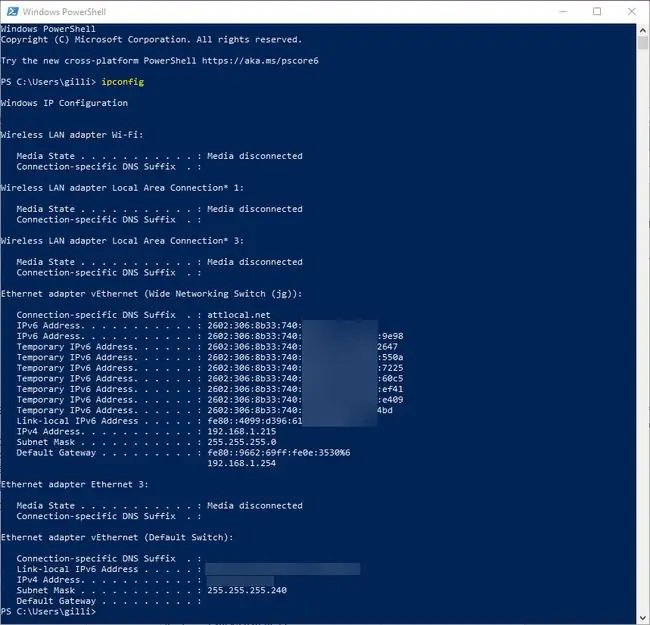
Paano Hanapin ang Lokal na IP sa macOS
Sa mga Apple Mac device, matatagpuan ang mga lokal na IP address sa dalawang paraan.
Ang una ay may System Preferences. Buksan ang Network pane upang makita ang IP address na nakalista sa ilalim ng Status.
Ang ibang paraan ay medyo mas kumplikado. Buksan ang Terminal utility at patakbuhin ang ifconfig command. Ang IP address (kasama ang iba pang mga detalye ng configuration ng lokal na network) ay nakalista sa tabi ng pangalang inet.
Nakalista kasama ng IP address ay tinatawag na loopback address. Maaari mong balewalain ang entry na iyon.
Paano Hanapin ang Lokal na IP sa Linux
Ang
Linux IP address ay matatagpuan sa pamamagitan ng pagpapatakbo ng ifconfig utility. Nakalista ang IP address sa tabi ng pangalang eth0.
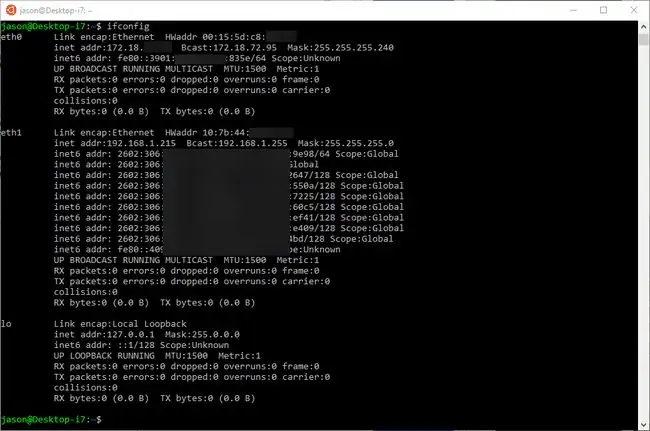
Paano Hanapin ang Lokal na IP Address ng Iyong Router
Ang TCP/IP network router ay karaniwang nagpapanatili ng dalawang IP address ng sarili nitong.
Ang isa ay ang pribadong IP address na kailangan ng router para makipag-ugnayan sa iba pang device sa network. Ang address na ito ang na-set up ng lahat ng device bilang kanilang default na gateway address, dahil ang lahat ng impormasyon ng network ay dapat na maipasa sa pribadong address ng router bago lumabas sa network.
Ito rin ang parehong IP address na kailangan mo kapag nag-log in ka sa iyong router para mag-set up ng wireless network o gumawa ng iba pang mga pagbabago sa mga setting.
Alamin kung paano hanapin ang iyong default na gateway IP address kung kailangan mo ng tulong sa pagsubaybay dito sa Windows.
Ang iba pang address na hawak ng router ay ang pampublikong IP address na dapat italaga sa network para maabot ng mga device sa network ang internet. Ang address na ito, kung minsan ay tinatawag na WAN IP Address, ay nakaimbak sa iba't ibang lugar depende sa router. Gayunpaman, ang IP address na ito ay hindi katulad ng lokal na address ng router.






